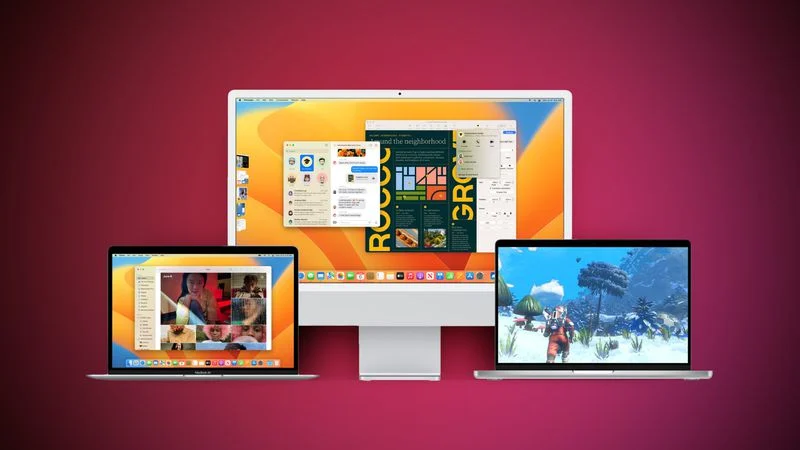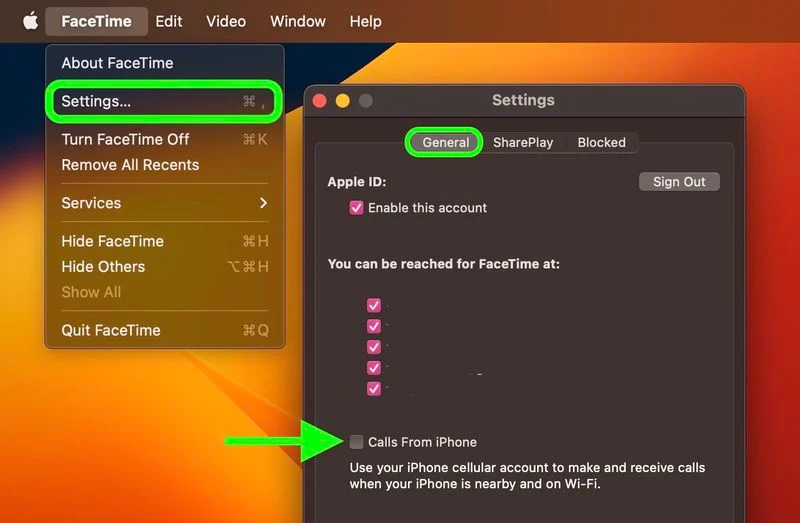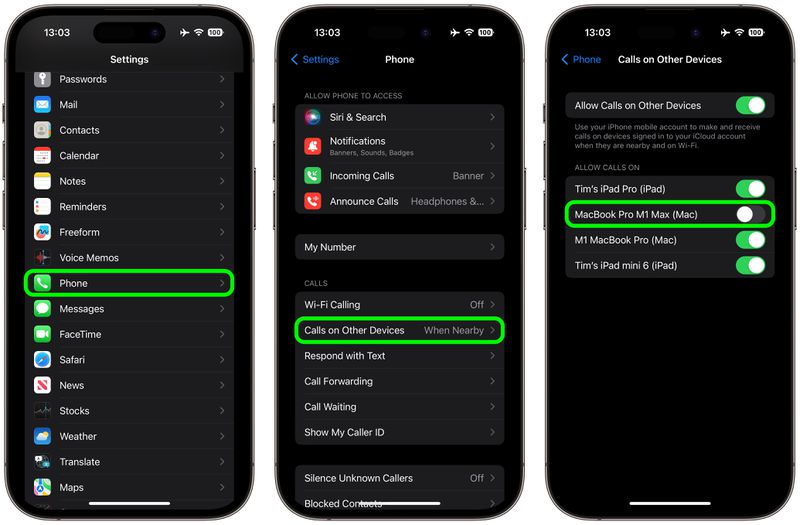Mac での通話を一時的または永続的に無効にする方法:
iPhone から Mac に着信する電話によって中断された場合は、この継続機能を一時的または永久に無効にすることができます。 その方法については読み続けてください。
iPhone と Mac をお持ちの場合は、iPhone への電話が Mac にも着信することがあります。 特に iPhone を常に持ち歩く傾向がある場合、これは気が散ったり役に立たなかったりする可能性があります。
幸いなことに、Mac への着信を一時的または永続的にブロックできるオプションがいくつかあります。 以下に、「おやすみモード」の一時的な使用から始めて、その概要を説明します。
Mac での通話を一時的に無効にする方法
Mac への通話を一時的に停止したい場合、最も簡単な方法は、「おやすみモード」をオンにすることです。 (これにより、Mac 上の他のすべての通知も停止されることに注意してください。)
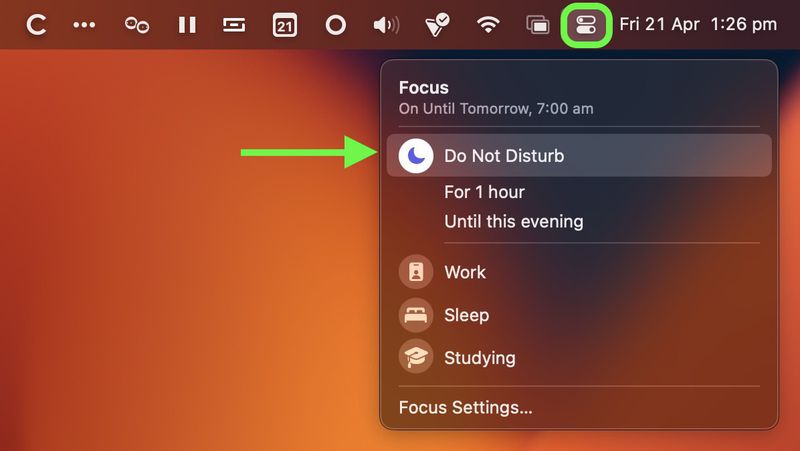
これを行うには、アイコンをクリックします コントロールセンター Mac のメニュー バーの右上隅にある (デュアル ディスク ボタン) をクリックします。 焦点 、次に選択します 邪魔しないでください 。 期間を指定しない場合 (たとえば、 XNUMX時間 أو 今日の夕方まで )、「応答不可」は翌日までアクティブのままになります。
macOS で Mac での通話を完全に無効にする方法
- Mac で、FaceTime アプリを起動します。
- 見つける FaceTime -> 設定... メニューバーで。
- タブをクリックします 年 まだ選択されていない場合。
- の横のボックスをクリックします iPhoneからの通話 をクリックして選択を解除します。
iOS で Mac の通話を永久に無効にする方法
-
- iPhone で、設定アプリを開きます。
- 下にスクロールしてタップします الهاتف .
- [通話] で、 をタップします 他のデバイスでの通話 .
- 通話転送を無効にする Mac の横にあるスイッチを切り替えます。 代わりにオフにしてください 他のデバイスでの通話を許可する リストの一番上。
Apple が Mac と iOS で、FaceTime アカウントにかかってくる同じ番号からのスパム電話をブロックできる機能を提供していることをご存知ですか?